Cách đổi số điện thoại trên Facebook - Cách xem và thêm số điện thoại trên Facebook
Cách đổi số điện thoại trên Facebook là một vấn đề mà nhiều người quan tâm, đặc biệt là khi bạn bị mất sim hoặc muốn thay đổi số điện thoại liên hệ cho tài khoản Facebook của mình. Hãy cùng Thành Trung Mobile tìm hiểu ngay cách kiểm tra số điện thoại liên hệ trên Facebook, cách thêm số điện thoại mới và cách đổi số điện thoại ở facebook nhé!
Cách kiểm tra xem Facebook đang dùng số điện thoại nào (khi bạn đăng nhập FB bằng gmail)
Có nhiều bạn thường sử dụng Gmail để đăng nhập vào tài khoản Facebook của mình. Tuy nhiên, bạn có biết rằng trong những trường hợp khẩn cấp và bảo mật thì việc sử dụng số điện thoại liên hệ sẽ rất tiện lợi và an toàn hay không?
Vì vậy bạn cần kiểm tra xem tài khoản Facebook của mình đang sử dụng số điện thoại nào trong phần thông tin liên hệ. Để kiểm tra xem Facebook của mình đang sử dụng số điện thoại nào trong trường hợp bạn đăng nhập Facebook bằng Gmail bạn chỉ cần thực hiện theo những bước sau đây:
- Bước 1: Bạn tiến hành đăng nhập vào Facebook bằng Gmail như bình thường.
- Bước 2: Từ giao diện trang chủ của Facebook bạn chọn vào biểu tượng menu nằm ở góc phải phía dưới màn hình.
- Bước 3: Tiếp theo, bạn vào phần Cài đặt và quyền riêng tư → Nhấn chọn Cài đặt.
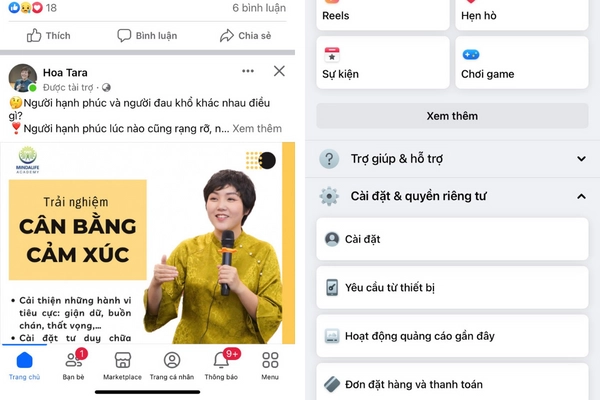
- Bước 4: Tại phần Tài khoản bạn tìm và chọn mục Thông tin cá nhân.
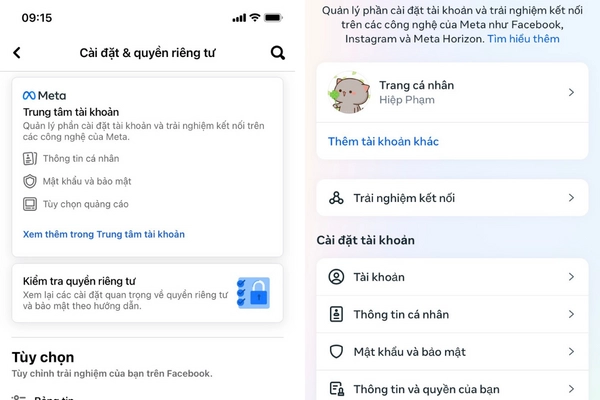
- Bước 5: Tiếp theo, trong phần Thông tin cá nhân sẽ hiển thị cho bạn các thông tin về số điện thoại liên hệ và Gmail liên hệ mà tài khoản Facebook của bạn đang sử dụng.
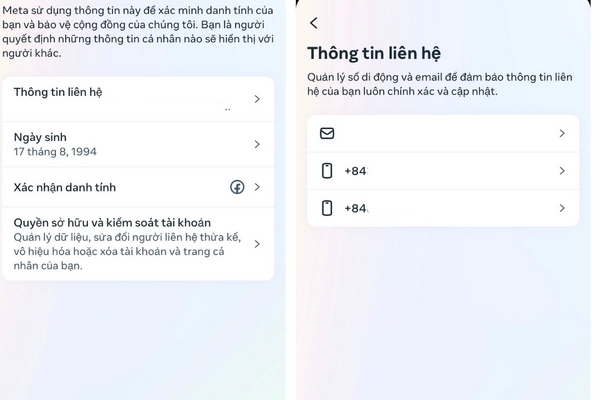
Vậy là bạn đã hoàn thành xong các bước để có thể kiểm tra xem tài khoản Facebook của mình đang sử dụng số điện thoại liên hệ nào rồi.
Cách thêm số điện thoại Facebook
Việc sử dụng nhiều hơn 1 số điện thoại cho 1 tài khoản Facebook sẽ vô cùng hữu ích trong các trường hợp bạn bị mất sim, quên 1 số điện thoại hay Gmail mà bạn sử dụng để liên hệ đối với tài khoản Facebook của mình. Vì vậy, dưới đây mình sẽ hướng dẫn các bạn cách để thêm số điện thoại Facebook bằng điện thoại vô cùng đơn giản:
- Bước 1: Tương tự như đối với việc kiểm tra số điện thoại, từ giao diện trang chủ của Facebook bạn chọn vào biểu tượng menu nằm ở góc phải phía dưới màn hình.
- Bước 2: Tiếp theo, bạn vào phần Cài đặt và quyền riêng tư → Nhấn chọn Cài đặt.
- Bước 3: Trong phần Cài đặt, bạn nhấn chọn mục Thông tin cá nhân để tiến hành thêm số điện thoại liên hệ cho tài khoản Facebook của mình.
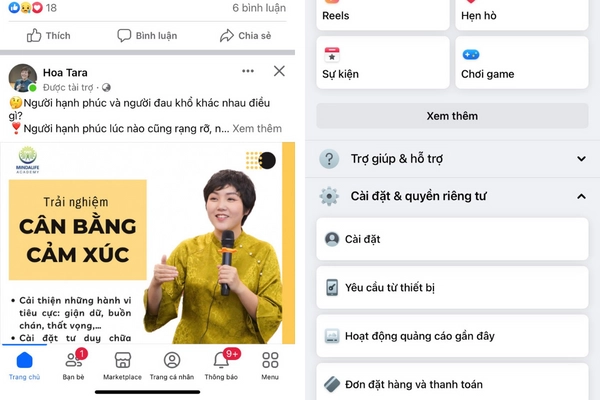
- Bước 4: Tại đây, bạn nhấn chọn mục Thông tin cá nhân.
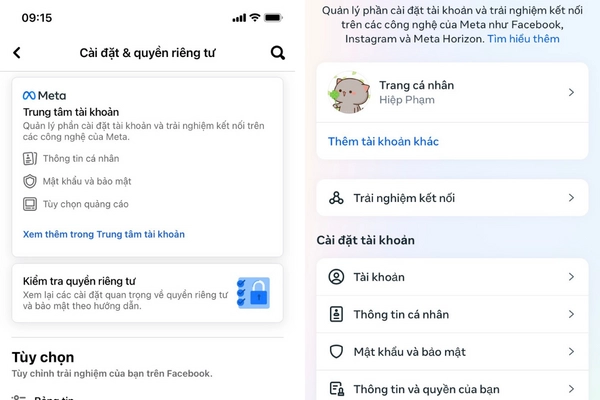
- Bước 5: Trong phần Quản lý thông tin liên hệ, bạn nhấn vào Thêm số điện thoại để tiến hành thêm số điện thoại mới cho tài khoản Facebook của mình.
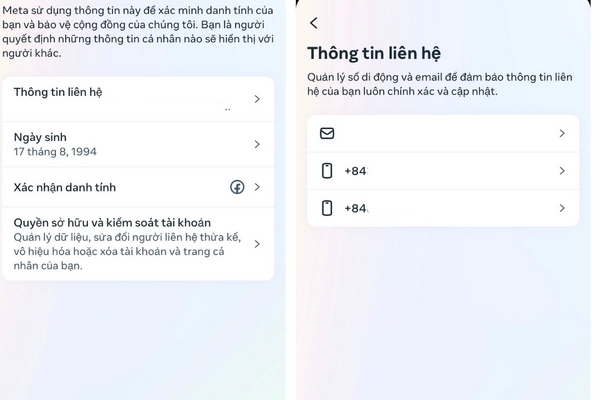
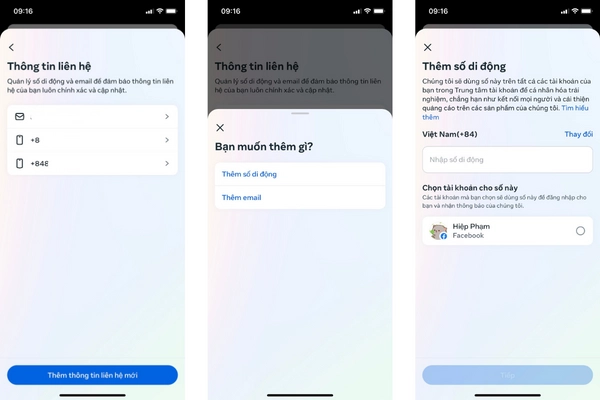
( Thay vì bước thay Gmail thì thêm số điện thoại là được).
(*) Lưu ý: Nếu bạn không muốn mọi người biết đến số điện thoại của mình qua tài khoản Facebook mà bạn đang sử dụng số điện thoại đó thì bạn có thể chọn chế độ "Chỉ mình tôi" cho các thông tin liên hệ của mình trên Facebook (Tùy chọn này sẽ hiện khi nhập đúng mã xác nhận facebook đã gửi ở bước trên) rồi nhấn chọn Lưu cài đặt là xong.
Cách đổi số điện thoại trên Facebook
Trong các trường hợp bạn bị mất sim hay bạn không còn sử dụng một số điện thoại cũ và bạn muốn thay đổi số điện thoại liên hệ cho tài khoản Facebook để tiện cho việc quản lý tài khoản Facebook cá nhân của mình mà bạn chưa biết cách thực hiện? Hãy cùng thao tác theo các bước dưới đây để biết cách thay đổi số điện thoại trên facebook
nhé!
- Bước 1: Tương tự như trên, từ giao diện trang chủ của Facebook bạn chọn vào biểu tượng ba dấu gạch ngang nằm ở góc phải phía trên màn hình.
- Bước 2: Tiếp theo, bạn vào phần Cài đặt và quyền riêng tư → Nhấn chọn Cài đặt.
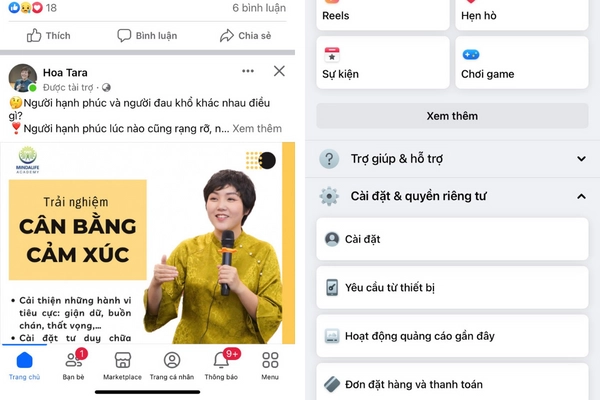
- Bước 3: Trong phần Cài đặt, bạn nhấn chọn mục Thông tin cá nhân để tiến hành thay đổi số điện thoại liên hệ cho tài khoản Facebook của mình.
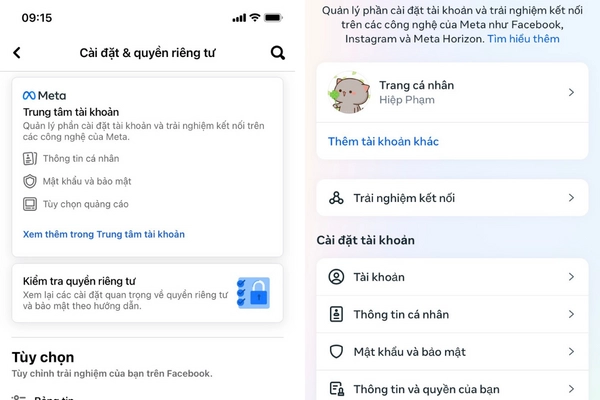
- Bước 4: Tại đây, bạn nhấn chọn Thông tin liên hệ.
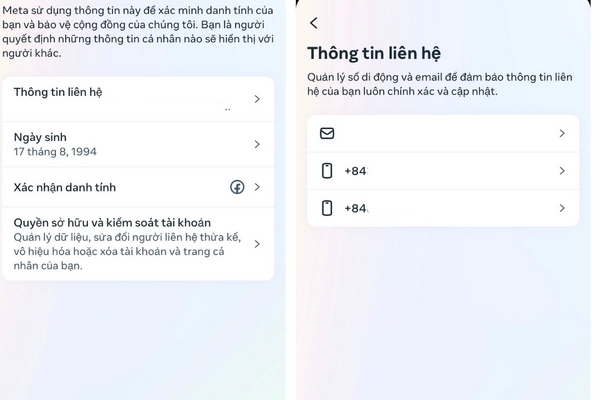
- Bước 5: Trong mục Quản lý thông tin liên hệ, bạn chọn Thêm số điện thoại.
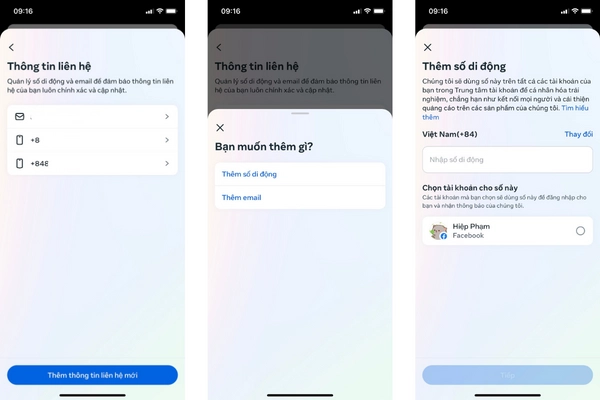
Sau khi đã hoàn thành xong các bước để thêm số điện thoại liên hệ cho tài khoản Facebook bạn tiếp tục xóa số điện thoại cũ trên Facebook theo các bước sau để hoàn thành việc đổi số điện thoại liên hệ cho tài khoản Facebook của mình.
- Bước 1: Bạn quay lại phần thông tin liên hệ và nhấn chọn vào Số điện thoại muốn gỡ khỏi tài khoản Facebook của mình.
- Bước 2: Bạn nhấn chọn Xoá số
- Bước 3: Bạn tích vào ô Xoá để xác nhận xoá sđt của mình
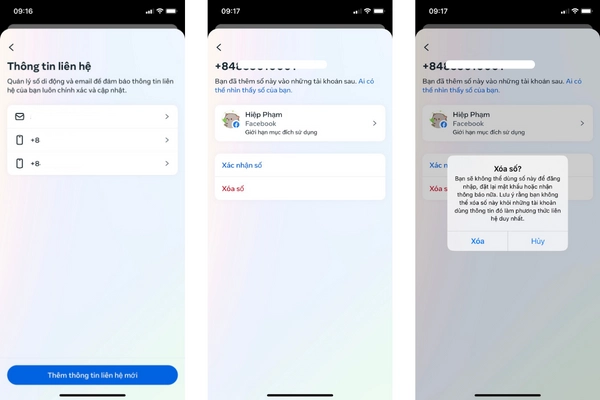
Cần lưu ý gì khi áp dụng cách đổi số điện thoại trên Facebook trên
- Thêm email vào tài khoản Facebook để lấy lại quyền truy cập tài khoản trong trường hợp bị mất quyền truy cập vào điện thoại di động của mình
- Hãy xác minh số điện thoại mới bằng cách nhập mã xác nhận mà Facebook gửi qua tin nhắn. Nếu bạn không nhận được tin nhắn văn bản chứa mã xác nhận, hãy kiểm tra để chắc chắn mình đã bật tin nhắn di động1.
- Nên xóa số điện thoại cũ khỏi tài khoản Facebook để tránh bị người khác sử dụng số đó để đăng nhập hoặc lấy lại mật khẩu của bạn
- Bạn nên bật tính năng xác thực hai yếu tố để bảo mật tài khoản Facebook của bạn. Bạn có thể sử dụng số điện thoại hoặc ứng dụng xác thực để nhận mã bảo mật khi đăng nhập từ thiết bị mới
Trên đây, mình đã giới thiệu tới các bạn cách để kiểm tra, thêm và thay đổi số điện thoại facebook cá nhân. Nếu có ý kiến đóng góp gì các bạn hãy bình luận xuống phía dưới bài viết Cách đổi số điện thoại trên Facebook này nhé! Chúc các bạn thực hiện thành công!















